الدليل الشامل لاستخدام فيس تايم (FaceTime) على نظام ويندوز (Windows)
فيما سبق، كان استخدام "فيس تايم" (FaceTime) على جهاز كمبيوتر يعمل بنظام التشغيل "ويندوز" (Windows) أمراً مستحيلاً، ولكنه ليس كذلك بعد الآن. إليك كيفية تشغيله.
هل أنت مستخدم متعطش لدردشات الفيديو وترغب في استخدام "فيس تايم" (FaceTime) على جهاز كمبيوتر يعمل بنظام التشغيل "ويندوز" (Windows)؟ لقد وصلت إلى المكان الصحيح! "فيس تايم" (FaceTime) هو تقنية مملوكة لشركة "أبل" (Apple) وتعمل على أجهزة "أيباد" (iPad) و"أيفون" (iPhone) و"ماك" (Mac)، مما يعني أنها لا تعمل على أجهزة "ويندوز" (Windows).
لم تصدر شركة "أبل" (Apple) تطبيقاً من "فيس تايم" (FaceTime) يعمل على نظام التشغيل "ويندوز" (Windows) حتى الآن، ولكن أصبح من الممكن الآن لأيِّ شخصٍ لديه جهاز "أي أو إس" (iOS) إنشاء رابط دعوة للدخول إلى "فيس تايم" (FaceTime)، بحيث يعمل هذا الرابط على تطبيقات "ويندوز" (Windows) الأخرى مثل متصفح "جوجل كروم" (Google Chrome). لنلقِ نظرةً على كيفية استخدام "فيس تايم" (FaceTime) على جهاز الكمبيوتر الشخصي الذي يعمل بنظام "ويندوز" (Windows).
الانضمام إلى مكالمات "فيس تايم" (FaceTime) على جهاز كمبيوتر يعمل بنظام "ويندوز" (Windows):
لا يمكنك استضافة اجتماع على "فيس تايم" (FaceTime) بشكلٍ مستقل باستخدام كمبيوتر يعمل بنظام "ويندوز" (Windows). ويرجع ذلك لأنه لا يوجد تطبيق "فيس تايم" (FaceTime) مخصص لنظام التشغيل "ويندوز" (Windows) حتى الآن. لذلك ستحتاج إلى صديقٍ يملك جهاز يعمل بنظام "أي أو إس" (iOS) لإنشاء رابط دعوة لكي تستطيع الانضمام إلى مكالمة "فيس تايم" (FaceTime) على جهاز الكمبيوتر الشخصي الذي يعمل بنظام "ويندوز" (Windows).
للانضمام إلى اجتماعٍ افتراضي (عبر الانترنت) باستخدام رابط الدعوة الذي يشاركه صديقك أو زميلك، يجب عليك استخدام متصفحات مثل "جوجل كروم" (Google Chrome) أو "مايكروسوفت إيدج" (Microsoft Edge). يمكن لأصدقائك أيضاً اتباع الخطوات الموضحة في الفقرات أدناه لمساعدتهم على إنشاء رابط "فيس تايم" (FaceTime) على أجهزتهم التي تعمل بنظام "أي أو إس" (iOS). سيجعل ذلك مهمة إعداد مكالمة "فيس تايم" (FaceTime) والانضمام إليها على جهاز كمبيوتر يعمل بنظام "ويندوز" (Windows) أسهل.
كيف يعمل فيس تايم (FaceTime) على "ويندوز" (Windows)؟
الآن، وبعد أن عرفت أنه لا يوجد تطبيق "فيس تايم" (FaceTime) مخصص لنظام التشغيل "ويندوز" (Windows)، لا بدَّ أنّك تتساءل كيف يعمل "فيس تايم" (FaceTime) على "ويندوز" (Windows) إذاً؟ يعمل "فيس تايم" (FaceTime) حالياً فقط على متصفحات الويب المتاحة على نظام "ويندوز" (Windows): مثل "جوجل كروم" (Google Chrome) و"مايكروسوفت إيدج" (Microsoft Edge). على هذا النحو، من الجيد تنزيل أيٍّ من المتصفحين قبل المتابعة.
كما ناقشنا سابقاً، ستحتاج إلى رابط دعوة أنشأه صديقٌ لك يملك جهاز "أيفون" (iPhone) أو "أيباد" (iPad) أو "ماك" (Mac). ستحتاج أيضاً إلى أن يقوم صديقك بمشاركة رابط الدعوة معك حتى تتمكن من الانضمام إلى الاجتماع. هذا يعني أنه لا يمكنك إنشاء رابط على جهاز "ويندوز" (Windows) أو الانضمام إلى اجتماع بدون وجود رابط.
بمجرد بدء الاتصال بـ "فيس تايم" (FaceTime) على أحد متصفحات "ويندوز" (Windows)، ستدرك أنَّ هناك قيوداً أخرى لاستخدام التطبيق. إذ لا يدعم "فيس تايم" (FaceTime) الذي يعمل على نظام التشغيل "ويندوز" (Windows) ميزة "شير بلاي" (SharePlay) التي تتيح لك مشاهدة الأفلام أو الاستماع إلى "موسيقى أبل" (Apple Music) مع الأصدقاء أثناء محادثة "فيس تايم" (FaceTime).
يوفر التطبيق أيضاً عناصر تحكم أساسية فقط مثل تمكين وتعطيل الفيديو وكتم الصوت وإلغاء كتمه وإظهار شبكة التخطيط. بغض النظر عن هذه القيود، يتيح لك "فيس تايم" (FaceTime) الاتصال بمالكي أجهزة "آي أو إس" (iOS) على جهاز الكمبيوتر الشخصي الذي يعمل بنظام "ويندوز" (Windows) دون الحاجة إلى "حساب أبل" (Apple ID).
إنشاء رابط دعوة "فيس تايم" (FaceTime) باستخدام جهاز "ماك" (Mac):
إذا كان الصديق الذي ترغب في إجراء محادثة "فيس تايم" (FaceTime) معه يمتلك جهاز "ماك" (Mac)، فستحتاج إلى الاتصال به وإخباره بإنشاء رابط الاجتماع من قِبَلِه. يمكنهم اتباع الخطوات أدناه لمساعدتهم في إنشاء ومشاركة رابط الدعوة لمحادثة "فيس تايم" (FaceTime) لاستخدامها على كمبيوتر "ويندوز" (Windows):
- على جهاز "ماك" (Mac)، ابحث عن تطبيق "فيس تايم" (FaceTime) وافتحه.
- قم بتسجيل الدخول إلى "فيس تايم" (FaceTime) باستخدام "معرف أبل" (Apple ID) أو قم بإنشاء "معرف أبل" (Apple ID) جديد إذا لم يكن لديك.
- بمجرد فتح "فيس تايم" (FaceTime)، انقر فوق زر "إنشاء رابط" (Create Link) الموجود في متصفح المحادثة. يمكنك تسمية الرابط إذا كنت ترغب في ذلك.
- الآن بعد أن قمت بإنشاء رابط "فيس تايم" (FaceTime)، انقر فوق زر الرمز "i" للوصول إلى خيارات مشاركة هذا الرابط.
- بعد ذلك، انقر فوق زر "مشاركة" (Share) الموجود في القائمة واختر طريقة المشاركة المطلوبة. يمكنك مشاركة الرابط عبر البريد أو الرسائل أو تطبيقات المراسلة الأخرى الموجودة في قائمة المشاركة. من الممكن أيضاً نسخ رابط الدعوة ومشاركته عبر تطبيقات المراسلة الأخرى مثل "تيليجرام" (Telegram) أو "واتساب" (Whatsapp).
إنشاء رابط دعوة "فيس تايم" (FaceTime Invite) على أجهزة "أيباد" (iPad) أو "أيفون" (iPhone):
يعدُّ إنشاء رابط "فيس تايم" (FaceTime) على أجهزة "أيباد" (iPad) و"أيفون" (iPhone) أمراً سهلاً. كما ذكرنا سابقاً، يجب أن تطلب من صديقك الذي لديه جهاز "أي او إس" (iOS) إنشاء ومشاركة رابط الدعوة معك. لإنشاء ومشاركة رابط "فيس تايم" (FaceTime) على أجهزتهم، سيتعين عليهم اتباع الخطوات التالية:
- على جهاز "أيباد" (iPad) أو "أيفون" (iPhone)، حدد موقع تطبيق "فيس تايم" (FaceTime) وقم بتشغيله. قم بإنشاء "معرف أبل" (Apple ID) جديد إذا كنت مستخدماً جديداً، أو قم بتسجيل الدخول إذا كان لديك "معرف أبل" (Apple ID).
- في تطبيق "فيس تايم" (FaceTime)، انقر فوق زر "إنشاء رابط" (Create Link) لإنشاء رابط دعوة.
- يمكنك الآن مشاركة الرابط الذي تم إنشاؤه في تطبيقك مع الأصدقاء الذين لديهم نظام "ويندوز" (Windows). ستحتاج إلى الانتقال إلى القسم التالي في تطبيق "فيس تايم" (FaceTime) وتحديد موقع الرابط الذي تم إنشاؤه.
- اضغط على زر "i" بجوار رابط "فيس تايم" (FaceTime) لفتح المزيد من الخيارات في القائمة مثل الانضمام إلى "فيس تايم" (FaceTime) و"مشاركة الرابط" (Share Link) و"حذف الرابط" (Delete link).
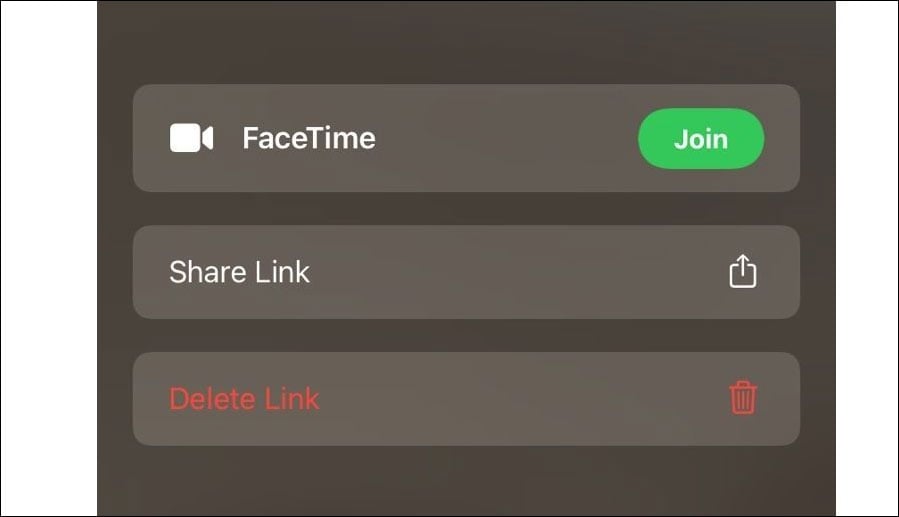
- انقر فوق خيار "مشاركة الرابط" (Share Link) في القائمة واختر الطريقة المفضلة لديك للمشاركة. يمكنك نسخ الرابط أو مشاركته مباشرة عبر "واتساب" (Whatsapp) و"تيليجرام" (Telegram) و"مسنجر فيسبوك" (Facebook Messenger) وغيرها.
كيفية استخدام "فيس تايم" (FaceTime) على جهاز كمبيوتر يعمل بنظام "ويندوز" (Windows):
بمجرد استلامك رابط دعوة "فيس تايم" (FaceTime) من صديقك سواء من جهاز "ماك" (Mac) أو "أي أو إس" ( iOS)، يمكنك الانضمام إلى الاجتماع الافتراضي. للقيام بذلك على جهاز "ويندوز" (Windows) باتباع الخطوات التالية:
- انقر على رابط دعوة "فيس تايم" (FaceTime) الذي تمت مشاركته معك، وافتحه على متصفح "جوجل كروم" (Google Chrome) أو "مايكروسوفت إيدج" (Microsoft Edge) للبدء. يمكنك أيضاً نسخ الرابط ولصقه في أي متصفح آخر.
- سيفتح الرابط صفحة الويب الخاصة بـ "فيس تايم" (FaceTime)، حيث سيطالبك الموقع بإدخال اسمك. أدخل اسمك واضغط على زر "متابعة" (Continue).
- ستظهر رسالة منبثقة على الموقع تطلب الإذن للوصول إلى كاميرا جهازك والميكروفون. انقر فوق زر "السماح" (Allow) لمنح "فيس تايم" (FaceTime) إمكانية الوصول إلى الكاميرا والميكروفون على جهاز كمبيوترك الشخصي الذي يعمل بنظام "ويندوز" (Windows).
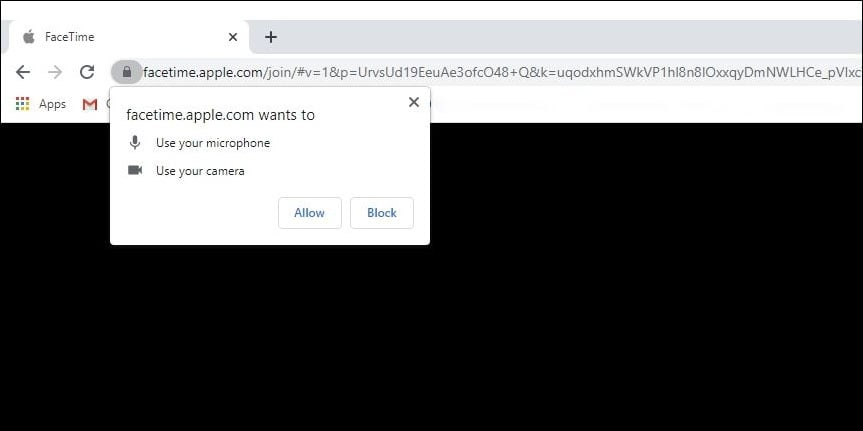
- في الجزء السفلي الأيسر من الصفحة، انقر فوق زر "انضمام" (Join) لمطالبة المُضيف بالسماح لك بالدخول إلى الاجتماع الافتراضي.
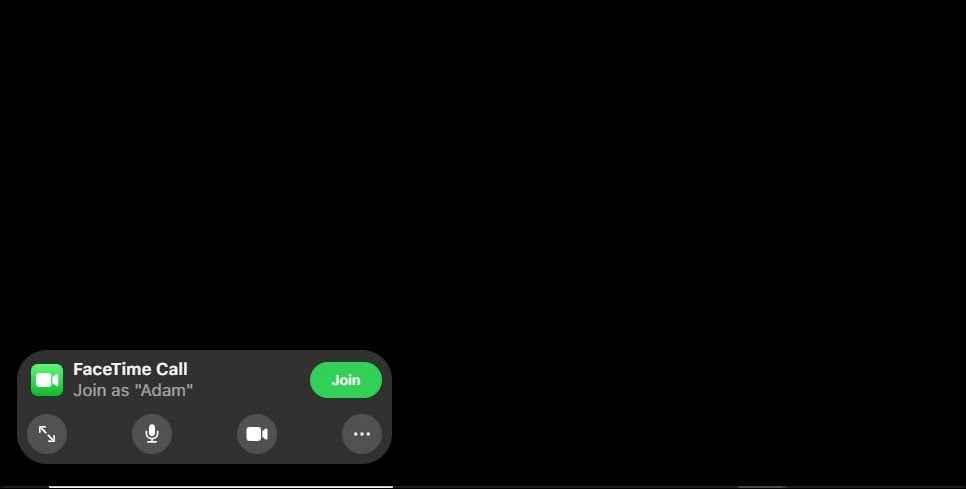
- ستظهر عبارة "بانتظار السماح لك بالدخول" (Waiting to be let in)، وهذا يعني أنّ المضيف قد تلقى طلبك للانضمام إلى الاجتماع.
- عندما يقبل صديقك طلب الانضمام إلى الاجتماع، ستتمكن من استخدام "فيس تايم" (FaceTime) على جهاز الكمبيوتر الشخصي الذي يعمل بنظام "ويندوز" (Windows). يمكنك أيضاً مغادرة الاجتماع في أي وقت تريده من خلال النقر على زر "المغادرة" (Leave) الأحمر.
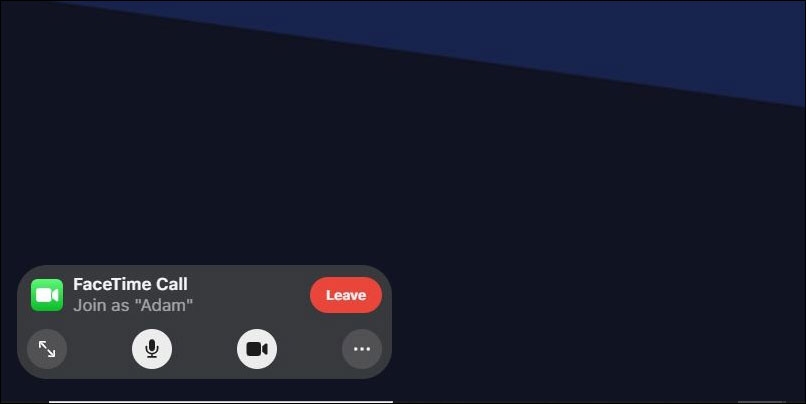
تنزيل "فيس تايم" (FaceTime) على نظام "ويندوز" (Windows):
إذا كنت تبحث عن تطبيق مكالمات فيديو يوفر مقاطع فيديو وصوتاً واضحاً تماماً، فإن تنزيل "فيس تايم" (FaceTime) هو الخيار الأفضل لك. ومع ذلك، إذا لم يكن لديك جهاز "أي أو إس" (iOS) أو "ماك" (Mac)، فمن الصعب تشغيل "فيس تايم" (FaceTime) وإنشاء روابط دعوة فيه.
تسمح لك المحاكيات مثل (iPadian) بتثبيت "أي أو إس" (iOS) على كمبيوتر يعمل بنظام "ويندوز" (Windows)، لكن لا يُوصَى باستخدامها. تتمثل أهم مخاطر استخدام هذه المحاكيات (برامج الجهات الخارجية) على "ويندوز" (Windows) في تعرضك لتهديدات الأمان. يمكن أن تؤدي هذه المحاكيات أيضاً إلى إبطاء جهاز كمبيوترك، خاصةً إذا كان لديك معالج قديم أو ذاكرة وصول عشوائي أقل على جهازك.
باختصار، لا يتوفر تطبيق "فيس تايم" (FaceTime) للتنزيل على "ويندوز" (Windows) في الوقت الحالي. ومع ذلك، هناك تطبيقات أخرى لمكالمات الفيديو منافسة لتطبيق "فيس تايم" (FaceTime) والتي يمكنك تنزيلها على نظام "ويندوز" (Windows).
أنت الآن تعرف كيفية استخدام "فيس تايم" (FaceTime) على "ويندوز" (Windows):
أصبحت الآن تعرف كيفية استخدام "فيس تايم" (FaceTime) على جهاز الكمبيوتر الشخصي الذي يعمل بنظام "ويندوز" (Windows)، عندما تريد الدردشة مع أصدقائك أو زملائك الذين يمتلكون أجهزة "أي أو إس" (iOS). يمكنك أيضاً الوصول بسهولة إلى "فيس تايم" (FaceTime) عن طريق متصفحي "جوجل كروم" (Google Chrome) أو "مايكروسوفت إيدج" (Microsoft Edge) وهذا يسمح لـ "فيس تايم" (FaceTime) بالعمل على نظامي التشغيل "ويندوز" (Windows) و"أندرويد" (Android) أيضاً.
أصبح من السهل الآن إنشاء روابط لمكالمات "فيس تايم" (FaceTime) عن طريق أجهزة "ماك" (Mac) و"أي أو إس" (iOS) والاستمتاع باجتماع افتراضي مع الأصدقاء الذين يملكون أجهزة كمبيوتر تعمل بنظام "ويندوز" (Windows).